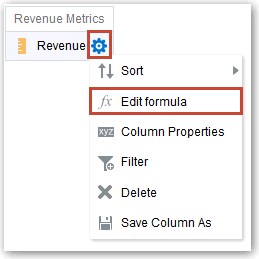แก้ไขสูตรหรือการวัดที่คำนวณ
คุณสามารถปรับแต่งคอลัมน์ในการวิเคราะห์ได้โดยการแก้ไขสูตรของคอลัมน์หรือโดยการแก้ไขการวัดที่คำนวณ
หัวข้อต่างๆ มีดังนี้
แก้ไขสูตรของคอลัมน์
คุณสามารถแก้ไขสูตรสำหรับคอลัมน์แอททริบิวและคอลัมน์การวัดได้ เมื่อคุณระบุเกณฑ์สำหรับการวิเคราะห์ การแก้ไขนี้จะมีผลกับคอลัมน์ในคอนเท็กซ์ของการวิเคราะห์เท่านั้น โดยจะไม่ไปแก้ไขสูตรของคอลัมน์เดิมในหัวเรื่อง
สูตรของคอลัมน์จะระบุว่าค่าในคอลัมน์แสดงถึงอะไร ในรูปแบบพื้นฐานที่สุด เช่น "Revenue Metrics"."Revenue" คอลัมน์จะรับข้อมูลจากที่มาข้อมูลตามลักษณะที่ปรากฏ คุณสามารถแก้ไขสูตรเพื่อเพิ่มฟังก์ชัน เอ็กซ์เพรสชันเงื่อนไข และอื่นๆ ได้ การแก้ไขนี้ทำให้คุณสามารถแสดงผลการวิเคราะห์ได้หลายรูปแบบ ตัวอย่างเช่น คุณสามารถแก้ไขสูตรของคอลัมน์รายรับเพื่อแสดงค่าหลังจากมีรายรับเพิ่มขึ้น 10% ซึ่งทำได้โดยการเขียนสูตรให้คูณคอลัมน์รายรับด้วย 1.1
แก้ไขการวัดที่คำนวณ
คุณสามารถใช้การวัดที่คำนวณที่ได้รับจากการวัดอื่นและที่สร้างโดยใช้สูตร
ตัวอย่างเช่น คุณอาจจำเป็นต้องค้นหาค่าหลังหักส่วนลดจากรายรับ คุณสร้างการวัดที่คำนวณที่ลบจำนวนเงินที่มีส่วนลดจากค่ารายรับ
- เปิดการวิเคราะห์เพื่อแก้ไข
- ในแท็บผลลัพธ์ ให้คลิก ตัววัดที่คำนวณใหม่ ในแถบเครื่องมือเพื่อแสดงไดอะล็อก
- หากคุณมีสิทธิ์ระดับผู้ดูแลระบบและต้องการปรับแต่งหัวเรื่องโฟลเดอร์และคอลัมน์โดยใช้มาร์คอัป HTML รวมทั้งจาวาสคริปต์ ให้เลือก มีมาร์คอัป HTML จากนั้นจึงป้อนมาร์คอัป HTML ที่คุณต้องการใช้ โปรดดูตัวอย่างจาก เทคนิคขั้นสูง: จัดรูปแบบโดยใช้แท็ก HTML
- แก้ไขสูตรสำหรับตัววัดที่คำนวณ
- คลิก ตกลง